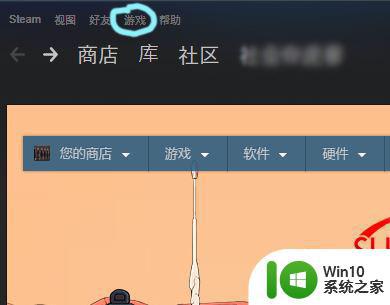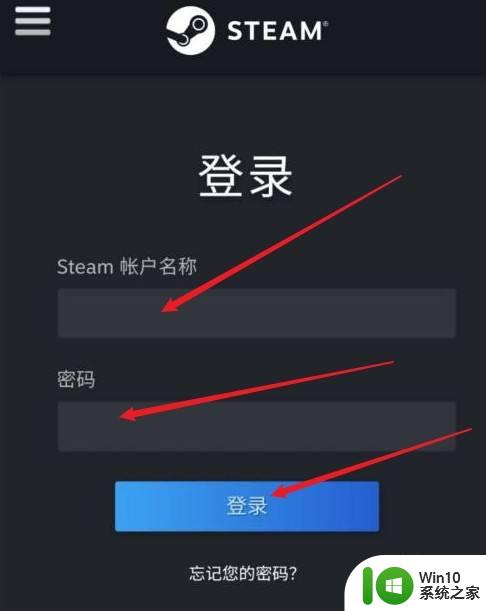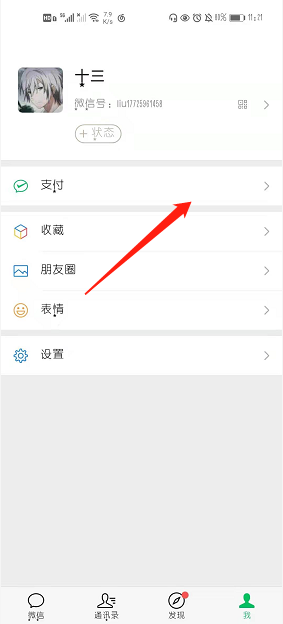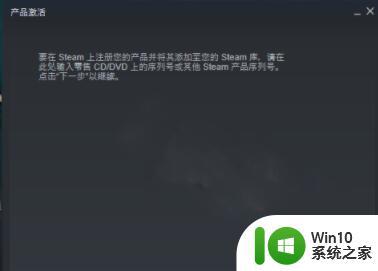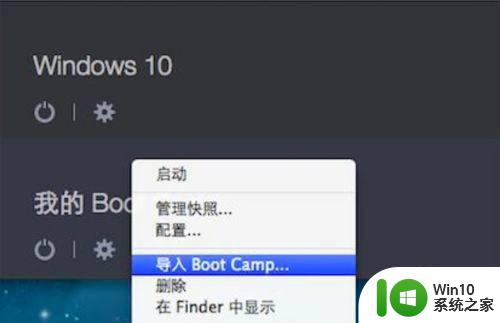steam cdkey兑换教程 steam cdkey兑换方法
更新时间:2023-07-26 11:32:45作者:yang
steam cdkey兑换教程,在现今繁忙的社会中,越来越多的人选择在家里享受游戏的乐趣,而其中一个备受欢迎的游戏平台便是Steam。对于一些新手玩家来说,如何兑换Steam CDKey可能会成为一个令人困惑的问题。幸运的是有了详细的兑换教程和方法,玩家们可以轻松地将CDKey兑换为自己喜欢的游戏,为自己的游戏体验增添更多乐趣。接下来我们将为大家介绍一些Steam CDKey兑换的基本步骤和技巧,帮助大家轻松进入Steam游戏的世界。
steam cdkey兑换教程:
1、打开steam软件,进入界面。
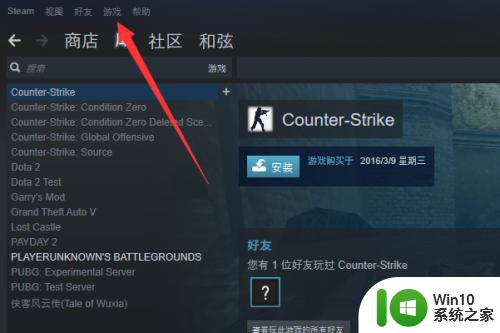
2、点击界面上方的“游戏”选项,在二级列表中选择“在steam上激活产品”。
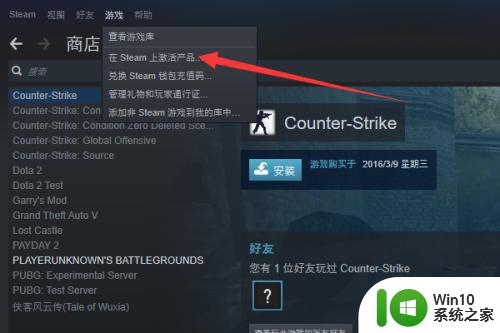
3、跳出界面“产品激活”点击下一步,在新弹出界面中找到“产品代码”输入自己的CDK密钥。
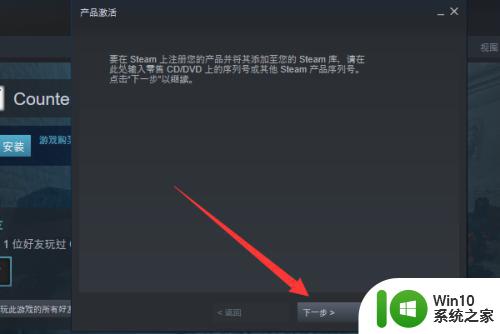
4、点击下一步进行兑换游戏,输入的CDK会默认自己购买的游戏,即可成功兑换。
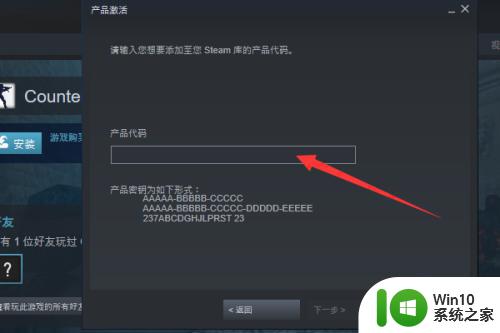
以上为Steam CD Key兑换教程的全部内容,如果您遇到此类问题,可按照小编的操作步骤进行解决,非常简单快捷,一步到位。